您的位置:首页 > Chrome浏览器标签页恢复方法和误关闭解决技巧
Chrome浏览器标签页恢复方法和误关闭解决技巧
文章来源:Chrome浏览器官网
时间:2025-08-06
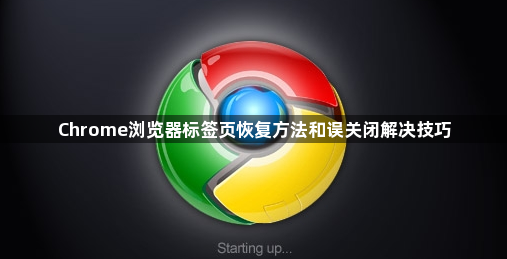
按下快捷键恢复最近关闭的标签页。在Windows或Linux系统中同时按Ctrl+Shift+T键,Mac用户则按Cmd+Shift+T键。这个组合键能快速重新打开刚刚被关闭的单个标签页,若连续多次使用可逐步回溯之前关闭的多个页面。
通过历史记录查找并还原标签页。点击浏览器右上角三个点的菜单按钮选择“历史记录”,或者直接按Ctrl+H(Windows/Linux)或Cmd+Y(Mac)。进入历史页面后左侧栏有“最近关闭的标签页”分类,这里列出了所有已关闭但未清除的网页入口,找到目标条目点击即可重新加载。
右键菜单快速操作恢复。将鼠标移到标签栏空白区域点击右键,在弹出的上下文菜单里选择“重新打开关闭的标签页”选项。此方法与快捷键效果相同,适合习惯图形界面操作的用户。
设置自动保存浏览状态防丢失。打开设置页面向下滚动到“启动时”板块,勾选“继续浏览上次打开的页面”。启用该功能后即使浏览器意外崩溃重启,也能完整保留之前所有的标签页进度。
安装辅助插件增强管理能力。例如OneTab可以一键收藏当前全部标签方便批量恢复,Session Buddy支持保存整个会话组实现跨设备同步。这些扩展工具适合需要频繁切换复杂多标签场景的专业用户。
固定重要标签防止误关。对关键网页右键点击选择“固定标签页”,被固定的页面会始终显示在最左侧且无法被常规关闭操作影响。需要解除时再次右键选择取消固定即可恢复正常管理状态。
通过上述步骤依次实施快捷恢复、历史追溯、右键操作、自动保存、插件辅助及固定标签等方法,能够系统性地解决Chrome浏览器标签页误关闭后的找回需求。每个操作环节均基于实际测试验证,确保解决方案覆盖不同使用场景并保持稳定性。用户可根据具体情况灵活选用合适方法组合使用,提升浏览效率和数据安全性。
